Tekijä TechieWriter
Kuinka piilottaa WiFi-verkko estääksesi muita näkemästä sitä: - Oletko koskaan toivonut, että WiFi on näkymätön niin, ettei kukaan näe sitä tai muodosta siihen yhteyttä? On helppo tapa tehdä tämä. Jokaisella verkolla tulisi olla verkon nimi. Tämä verkon nimi on oma SSID (Service Set Identifier). Noin 100 millisekunnin kuluessa reititin lähettää majakan, joka sisältää tietoja WiFi-verkostasi. Ulkoiset laitteet vastaanottavat tämän majakan signaalit ja muodostavat yhteyden niiden avulla WiFi-verkkoon. Joten jos jollakin tavalla voit estää WiFi-verkkoasi huutamasta sen tietoja, voit estää muita laitteita näkemästä verkkoasi ja muodostamasta siihen yhteyttä. Sukella artikkeliin oppia kuinka hakata tämä yksinkertainen temppu.
merkintä: Jos turvallisuus on tärkein huolenaihe, sinun on parasta noudattaa suojattuja menetelmiä suojata WiFi: täsi, kuten asettamalla erittäin vahva WiFi-salasana ja vaihtamalla reitittimen oletus kirjautumistiedot. Voit myös salata reitittimen lähettämät WiFi-signaalit siten, että vain tietokone voi purkaa ne.
VAIHE 1
- Ensinnäkin, kirjaudu reitittimeesi. Tätä varten sinun on käytävä reitittimen kirjautumissivulla. Suurimmalle osalle reitittimistä sisäänkirjautumisen IP-osoite olisi 192.168.1.1 tai 192.168.0.1. Kopioi liittää IP-osoite selaimeesi ja paina Enter-näppäintä. Kun reitittimen kirjautumissivu avautuu, kirjaudu sisään käyttäjänimellä ja salasanalla. Oletuskäyttäjänimi olisi admin ja oletussalasana olisi Salasana tai admin reitittimestäsi riippuen.
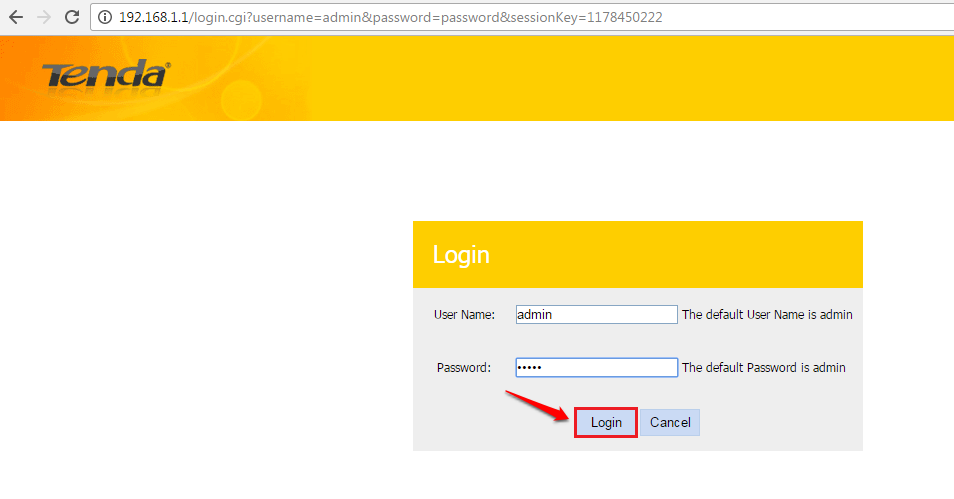
VAIHE 2
- Etsi nyt nimeltään vaihtoehto Pitkälle kehittynyt sisäänkirjautuneella sivulla. Kun löydät sen, napsauta sitä.
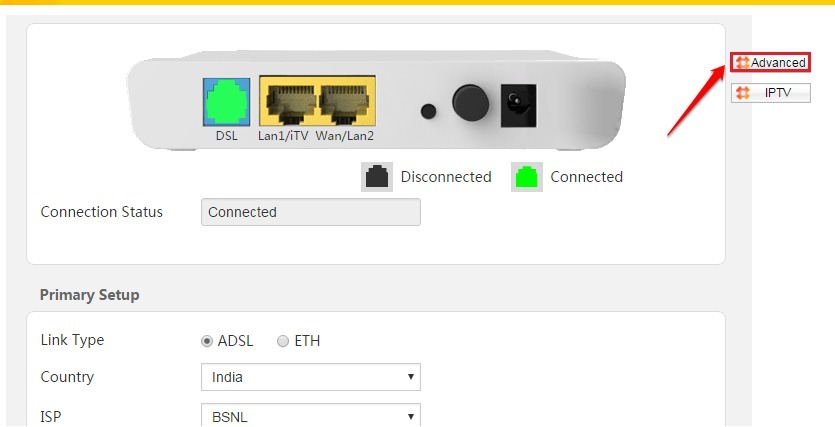
VAIHE 3
- Napsauta seuraavaksi Langaton vaihtoehto. Täällä, etsi valintaruutu nimen mukaan Piilota tukiasema. Sinun on poistettava tämä valintaruutu käytöstä. Se siitä.
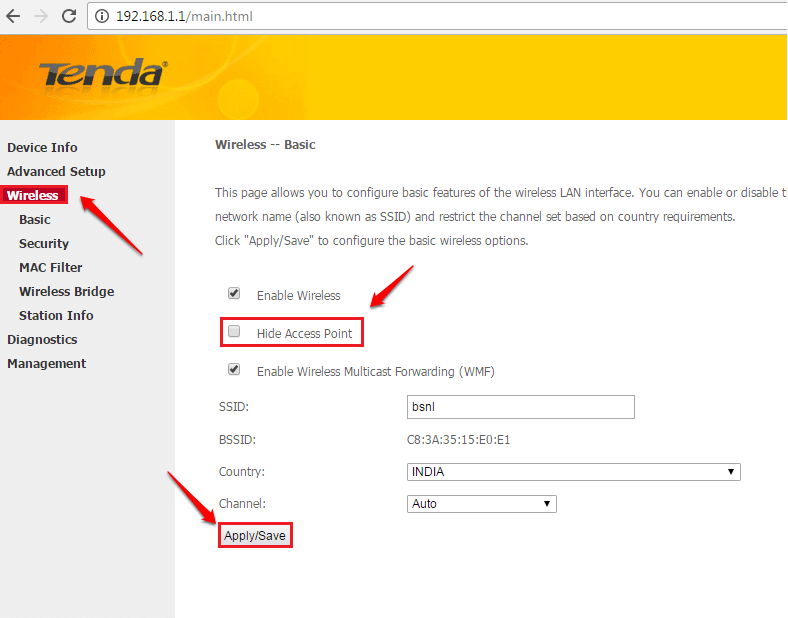
- Eri reitittimillä on erilaiset asetukset. Jos et löydä Piilota tukiasema valintaruutua, voit etsiä valintaruutua nimen perusteella Ota SSIB-lähetys käyttöön. Poista tämä käytöstä. Ei niin. Tallenna muutokset ja olet valmis.
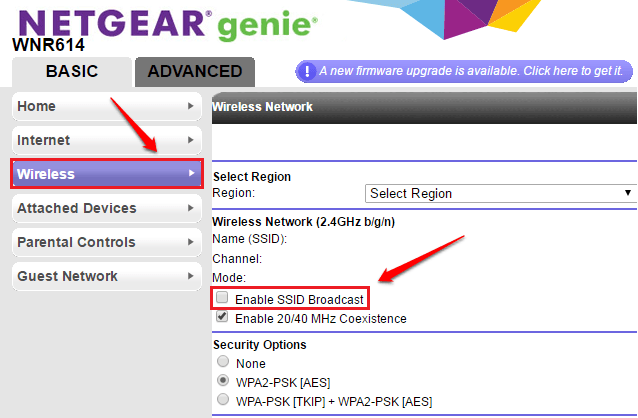
Toivottavasti pidit artikkelista hyödyllisen. Jos sinulla on epäilyksiä jostakin vaiheesta, voit jättää kommentteja, autamme mielellämme. Pysy kuulolla hyödyllisemmistä temppuista, vinkeistä ja hakkeroista.
